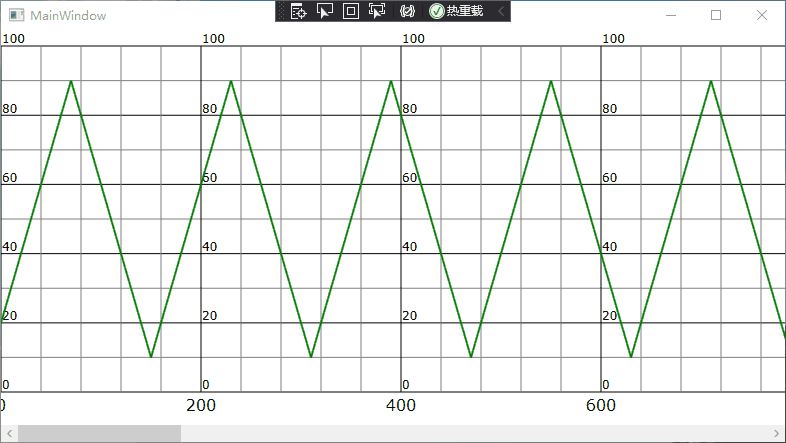一、前言
二、正文
1、首先新建个项目,然后创建个自定义控件,命名CurveChartDrawingVisual,然后让它继承FrameworkElement。因为要使用DrawingVisual对象的话,需要为它创建一个主机容器。关于其他相关DrawingVisual的细节这里不做过多阐述,不明白的可以去微软官网看。
2、实现的具体代码如下,相关细节有备注标注了。这里记得要重写一下VisualChildrenCount属性和重写 GetVisualChild() 方法,不然图画不出来
public class CruveChartDrawingVisual : FrameworkElement
{
private List<Visual> visuals = new List<Visual>();
private DrawingVisual Layer;
private double offset_x = 0;//滑动条偏移值
private double y_scale;//y轴方向缩放比例
private List<int> list_points;//曲线数据
private static int Top_Val_Max = 100;//y轴最大值
private static int Top_Val_Min = 0;//y轴最小值
private static int X_Sex = 20;//x轴分度值
private static int Y_Sex = 20;//y轴分度值
private static int Bottom = 30;//底部x轴坐标显示高度
Pen pen = new Pen(Brushes.Green, 2);
Pen primarygrid_pen = new Pen(Brushes.Black, 1);
Pen secondgrid_pen = new Pen(Brushes.Gray, 1);
public CruveChartDrawingVisual()
{
pen.Freeze();//冻结笔,提高性能关键所在
primarygrid_pen.Freeze();
secondgrid_pen.Freeze();
Layer = new DrawingVisual();
visuals.Add(Layer);
}
public void SetupData(List<int> points)
{
list_points = points;
offset_x = 0;
DrawContent();
}
public void OffsetX(double offset)
{
offset_x = offset;
DrawContent();
InvalidateVisual();
}
private void DrawContent()
{
var dc = Layer.RenderOpen();
y_scale = (RenderSize.Height - Bottom) / (Top_Val_Max - Top_Val_Min);
var mat = new Matrix();
mat.ScaleAt(1, -1, 0, RenderSize.Height / 2);
mat.OffsetX = -offset_x;
dc.PushTransform(new MatrixTransform(mat));
//横线
for (int y = 0; y <= Top_Val_Max - Top_Val_Min; y += 10)
{
Point point1 = new Point(offset_x, y * y_scale + Bottom);
Point point2 = new Point(offset_x + RenderSize.Width, y * y_scale + Bottom);
if (y % Y_Sex == 0)
{
dc.DrawLine(primarygrid_pen, point1, point2);
continue;
}
dc.DrawLine(secondgrid_pen, point1, point2);
}
//竖线与文字
for (int i = 0; i <= (offset_x + RenderSize.Width); i += X_Sex * 2)
{
if (i < offset_x)
{
continue;
}
var point1 = new Point(i, Bottom);
var point2 = new Point(i, (Top_Val_Max - Top_Val_Min) * y_scale + Bottom);
//y轴文字
if (i % 100 == 0)
{
var text1 = new FormattedText(i + "", CultureInfo.CurrentCulture, FlowDirection.LeftToRight, new Typeface("Verdana"), 16, Brushes.Black);
var mat3 = new Matrix();
mat3.ScaleAt(1, -1, i - text1.Width / 2, 8 + text1.Height / 2);
dc.PushTransform(new MatrixTransform(mat3));
dc.DrawText(text1, new Point(i - text1.Width / 2, 8));
dc.Pop();
}
//表格刻度文字
if (i % 100 == 0)
{
for (int y = Top_Val_Min; y <= Top_Val_Max; y += 10)
{
if (y % Y_Sex == 0)
{
var text1 = new FormattedText(y + "", CultureInfo.CurrentCulture, FlowDirection.LeftToRight, new Typeface("Verdana"), 12, Brushes.Black);
var mat3 = new Matrix();
mat3.ScaleAt(1, -1, i + 1, (y - Top_Val_Min) * y_scale + Bottom + text1.Height / 2);
dc.PushTransform(new MatrixTransform(mat3));
dc.DrawText(text1, new Point(i + 1, (y - Top_Val_Min) * y_scale + Bottom));
dc.Pop();
}
}
//深色竖线
dc.DrawLine(primarygrid_pen, point1, point2);
continue;
}
//浅色竖线
dc.DrawLine(secondgrid_pen, point1, point2);
}
if (list_points != null)
{
for (int i = (int)offset_x; i < list_points.Count - 1; i++)
{
if (i > offset_x + RenderSize.Width)
{
break;
}
dc.DrawLine(pen, new Point(i, list_points[i] * y_scale + Bottom), new Point(i + 1, list_points[i + 1] * y_scale + Bottom));
}
}
dc.Pop();
dc.Close();
}
protected override int VisualChildrenCount => visuals.Count;
protected override Visual GetVisualChild(int index)
{
return visuals[index];
}
protected override void OnRenderSizeChanged(SizeChangedInfo sizeInfo)
{
DrawContent();
base.OnRenderSizeChanged(sizeInfo);
}
protected override void OnRender(DrawingContext drawingContext)
{
drawingContext.DrawRectangle(Brushes.White, null, new Rect(0, 0, RenderSize.Width, RenderSize.Height));
base.OnRender(drawingContext);
}
}
3、接着测试一下,打开MainWindow,添加我们的自定义控件,这里局部显示需要搭配一个ScrollViewer来实现,记得这里没有将我们的自定义控件嵌入ScrollViewer,而是放一个Canvas来填充,代码如下
<Grid>
<local:CruveChartDrawingVisual x:Name="curve" Margin="0,15,0,20" />
<ScrollViewer
Name="scroll"
HorizontalScrollBarVisibility="Auto"
ScrollChanged="ScrollViewer_ScrollChanged"
VerticalScrollBarVisibility="Disabled">
<Canvas x:Name="canvas" Height="1" />
</ScrollViewer>
</Grid>
4、接着就是后台代码,比较简单,就是自动生成一个List,然后传给自定义控件,Canvas的宽度直接设置为List的长度,因为这里是水平方向一个像素点画一个点,然后滑动条滑动时再将对应的偏移值传递到控件,再通过偏移值更新视图
public partial class MainWindow : Window
{
private bool isAdd = true;
public MainWindow()
{
InitializeComponent();
}
private void Window_Loaded(object sender, RoutedEventArgs e)
{
List<int> lists = new List<int>();
int temp = 20;
for (int i = 0; i < 60 * 60; i++)
{
if (isAdd)
{
lists.Add(temp);
temp ++;
}
else
{
lists.Add(temp);
temp --;
}
if (temp == 90) isAdd = false;
if (temp == 10) isAdd = true;
}
canvas.Width = lists.Count;
curve.SetupData(lists);
}
private void ScrollViewer_ScrollChanged(object sender, ScrollChangedEventArgs e)
{
curve.OffsetX(scroll.HorizontalOffset);
}
}
5、运行效果如下,滑动条拖到哪里就显示哪里,这样就算数据量再大也没问题,这种曲线图跟常规的曲线图有点差别,这里更多的是提供一种思路。